Lab 3Dnatives : Test de l’imprimante 3D Isun3D LI20

Plus connue pour sa gamme de filaments pour imprimantes 3D FDM, la firme chinoise Esun 3D s’est récemment invitée sur le marché de l’impression 3D résine avec la Isun3D LI20, une machine offrant un prix sous la barre des 1 000€ ! Un argument de choc face à des imprimantes 3D SLA populaires telles que la Form 2 de Formlabs ou la Slash+ de Uniz3D dont le budget se situe davantage au dessus des 3 000€.
La LI20 repose sur une technologie de photopolymérisation d’une résine liquide à l’aide d’un écran LCD. Sur le papier, l’imprimante propose des performances intéressantes avec une précision en X/Y de 0,05mm et en Z de 0,02mm, grâce notamment à son écran LCD d’une résolution de 2K (1440 x 2560). Autre point à noter, la Isun3D est ouverte, ce qui signifie qu’elle a l’avantage d’être compatible avec un large choix de résines disponibles sur le marché.
Pour en savoir plus sur les performances de cette imprimante 3D résine abordable et ouverte, nous avons eu le plaisir de recevoir la Isun3D LI20 au sein du Lab 3Dnatives. En France, l’imprimante est distribuée par la société A4 Technologie depuis quelques semaines. Retrouvez en exclusivité son test complet ci-dessous.

La LI20 est livrée dans son plus simple appareil. Il vous faudra acheter quelques accessoires afin de nettoyer vos pièces une fois imprimées
1. Déballage de la Isun3D LI20
À la sortie du carton, la Isun3D dévoile sa taille de guêpe avec ses dimensions de seulement 210 x 210 x 386 mm et son poids mini de 8kg. En conséquence, elle n’offre toutefois qu’un volume maximal de fabrication de 120 x 60 x 135 mm légèrement plus faible en comparaison à la Form 2 (145 x 145 x 175 mm) et la Slash+ (192 x 122 x 200 mm). Il est toutefois important de rappeler que dès lors que l’on parle d’impression 3D résine, les volumes de fabrication restent globalement réduits en comparaison aux machines FFF/FDM.
La LI20 est livrée avec son plateau d’impression, le bac de résine, un cordon d’alimentation, un câble Ethernet, 3 clés allen et enfin un capot de protection orange anti-UV qui vient simplement se « poser » sur le haut de la machine.

Comme la plupart des imprimantes 3D résine, la LI20 imprime à l’envers !
Dans le cadre de ce test, A4 Technologie nous a aussi fourni une bouteille de résine blanche de la marque ESUN ainsi qu’un flacon d’alcool isopropylique qui nous servira à nettoyer les pièces, deux consommables qui ne sont pas inclus avec la machine par défaut. Nous avons également reçu un kit complet pour le post-traitement des pièces à savoir des gants de protection, un filtre pour la résine, deux cuves de rinçage et un râteau pour nettoyer la cuve. Ce kit de finition n’est pas inclus de base, mais vous trouverez tous ses éléments assez facilement dans le commerce.
2. Installation de l’imprimante 3D
Après avoir déballé la Isun3D LI20, la première étape consistera à la connecter à l’ordinateur. Bien que l’imprimante dispose d’un écran façade, elle a pour particularité de se contrôler directement via un navigateur web depuis un PC, smartphone, iPad ou autre appareil.
Une fois branchée à l’aide du câble Ethernet (nécessaire pour la première connexion), il faut alors se connecter à l’adresse IP affichée sur l’écran de la Isun3D depuis votre navigateur web (A4 Technologie conseille de recourir au navigateur Chrome). On arrive alors sur la page de gestion de l’imprimante (uniquement disponible en anglais) offrant différents onglets : Print Jobs, Printables, Printers et Settings. La partie Print Jobs permet ainsi d’importer le fichier préalablement préparé sur un logiciel de tranchage (voir chapitre suivant) ou de lancer les impressions.

Étant ouverte, l’imprimante 3D accepte une large gamme de résines photo-sensibles
À cette étape du test, on notera toutefois deux points. Le premier réside dans le fait que la gestion de l’imprimante et le slicing des fichiers ne se font pas au sein de la même interface, obligeant l’utilisateur à jongler entre le slicer et son navigateur web. Rien de bloquant, mais cela peut s’avérer légèrement énervant à la longue. Le deuxième point concerne la connexion à l’interface de gestion de l’imprimante qui peut être hasardeuse (A4 Technologie précise en effet dans le manuel que la première connexion peut être un peu capricieuse). Bref, dès lors que l’on est connecté, on a plus qu’à renseigner nos paramètres WiFi afin de nous affranchir du câble Ethernet.
L’étape suivante consiste à calibrer la machine afin de s’assurer du parallélisme du plateau par rapport à l’écran de flashage. Pour ce faire, il suffit de suivre des étapes simples détaillées au sein du manuel d’utilisateur rédigé par A4 Technologie (disponible en français et en anglais). Cette opération importante, mais néanmoins rapide, sera à réitérer dès lors que la machine sera déplacée ou que vos impressions n’adhèreront plus correctement au plateau.
Vous pourrez alors installer le bac de résine avant de le remplir manuellement avec le matériau désiré (de la même manière que sur une imprimante 3D Slash+ pour information). Pas de remplissage automatisé du bac donc, ni de cartouche de résine qui vient s’installer au sein de la machine. Une expérience qui s’avère un peu moins « Plug & play » et qui pourra en effrayer certains, sans toutefois présenter de réelles difficultés.
3. Logiciel de tranchage
L’imprimante Isun3D est à l’heure actuelle compatible avec trois slicers gratuits pour préparer les modèles 3D à imprimer, à savoir Isun3D, SmartMaker et NovaMaker. Ces outils permettent d’exporter le fichier non pas au format .gcode mais au format .CWS, reconnu par l’imprimante LI20. Dans le cadre du test, nous avons testé le logiciel Isun3D qui offre une interface simple et claire.
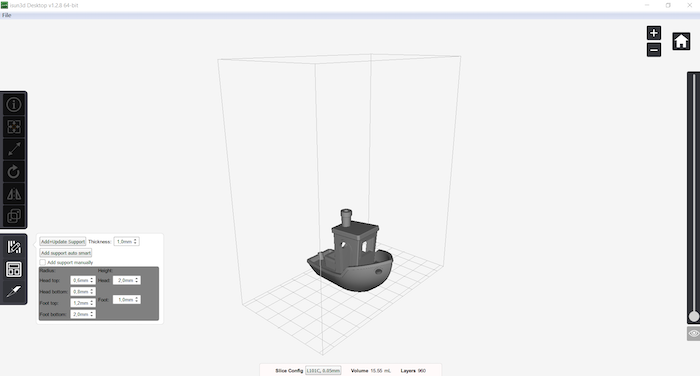
Le logiciel Isun3D est l’une des trois solutions permettant de préparer vos fichiers pour l’imprimante LI20
En plus des fonctions de déplacement, de mise à l’échelle ou de rotation du modèle 3D, le logiciel permet de générer ses propres supports d’impression 3D, mais aussi de les créer de manière intelligente avec l’option « Add support auto smart ». Cette dernière option n’est toutefois pas encore au point, ce que nous a confirmé l’équipe de chez A4 Technologie. Une future mise à jour logicielle pourrait potentiellement corriger ce soucis. Votre meilleure option pour la création des supports restera de vous fier à votre expérience !
Le dernier point important avant de lancer l’impression passera par le menu Slice Configuration qui permettra de sélectionner les paramètres d’impression. C’est un passage capital pour s’assurer que la pièce adhèrera bien au plateau sur les premières couches et que l’imprimante 3D soit parfaitement configurée par rapport au matériau utilisé. Parmi les paramètres disponibles, on retrouve l’épaisseur de couche, le nombre mais aussi le temps d’exposition des premières couches et des suivantes. Encore une fois, ces paramètres seront à calibrer aux grés de vos impressions.
4. Premières impressions
Une fois la machine prête et vos fichiers 3D slicés, il ne reste plus qu’à lancer l’impression depuis l’interface de gestion de l’imprimante. Dans le cadre du test, nous avons commencé par imprimer en 3D un modèle bien connu, le 3D Benchy de CreativeTools, qui sert de torture test afin de vérifier la bonne calibration de la machine et la bonne gestion des ponts, des détails et des courbes. Parmi les autres modèles réalisés, nous avons imprimé une spatule fournie par A4 Technologie, et qui servira par la suite à nettoyer votre bac de résine, une pièce de jeu d’échecs de BigBadBison, un château médieval de TobyCWood ainsi qu’une Tour Eiffel de B9Creations.
Les quelques soucis rencontrés lors des impressions ont principalement concerné la gestion des supports, bien que ceux-ci soient globalement moins nécessaires qu’avec une imprimante 3D à extrusion de filaments. Il faudra parfois vous y reprendre à plusieurs reprises avant de trouver la juste quantité de supports nécessaires. Un autre point positif rencontré lors des impressions est à retrouver du côté du volume sonore de la LI20. La machine est en effet quasi-silencieuse, un vrai bonheur quand on imprime dans une pièce à vivre ou un bureau.
On vous conseille également de vérifier, et de retirer délicatement, entre chaque impression les potentiels dépôts de résine solidifiée qui se seraient accumulés au sein du bac de résine, au risque de louper vos prochaines impressions. Une fois l’impression finie, le nettoyage est aussi important afin de retirer tout l’excédent de résine et éviter l’apparition de petites tâches sur votre modèle.





*la pointe de la Tour Eiffel a bien été imprimée, celle-ci s’est cassée lorsque nous avons retiré la pièce de l’imprimante…
Conclusion
- Contenu de l'imprimante 3D 8/10
- Logiciel 8/10
- Qualité d'impression 8.5/10
- Prise en main 7.5/10
Points positifs :
– Prix
– Machine ouverte
– Niveau sonore réduit
Points négatifs :
– Slicer et gestion de l’imprimante dissociés
– Gestion des supports
– Écran de contrôle peu utile
Si vous cherchez une imprimante 3D résine mais que votre portefeuille ne vous permet pas d’investir dans une machine de plus de 1 000€, alors il y a de fortes chances pour que la Isun3D LI20 soit faite pour vous. Soyons clairs, ce modèle n’offre par le côté Plug&play d’une machine telle que la Form 2 de Formlabs, on ne retrouve en effet que le strict minimum en termes d’expérience utilisateur et d’accessoires, mais la LI20 fait le travail !
Son encombrement réduit mais aussi un niveau sonore en utilisation quasi-nulle font de cette imprimante 3D une réelle machine de bureau. L’autre avantage majeur de cette imprimante 3D est la possibilité d’utiliser une large gamme de résines sur le marché. Bien que nous n’ayons pu tester l’expérience, il vous sera également possible de teindre les résines eSun afin d’obtenir le coloris souhaité. En conclusion, la LI20 est une machine qui permettra de faire ses premiers pas dans l’impression 3D résine à moindres coûts sans toutefois devoir se limiter sur la taille des impressions ou les résines compatibles. Une machine à ne pas mettre entre les mains des enfants toutefois. Plus d’informations sur l’imprimante 3D Isun3D LI20 sur le site de A4 Technologie ICI.






